Explore cuenta con un panel en vivo prediseñado que muestra información importante acerca de los productos Zendesk en tiempo real y en un solo lugar. Si tiene un plan Enterprise, este panel se comporta como cualquier otro panel de Explore en el sentido que se puede compartir, programar o clonar para crear una versión personalizada. Si tiene un plan Professional, el panel es de solo lectura, pero se puede compartir.

El panel en vivo en sí requiere por lo menos Suite Professional. Si no tiene Suite Professional, pero es un cliente de Support Professional y tiene Explore Professional, para los datos dentro del panel se requieren versiones de productos adicionales. Si no tiene el plan Professional de un producto en particular, no aparecerá en el panel.
Además, el nombre del panel en vivo en la biblioteca de paneles depende de si se está usando chat en vivo o mensajería.
- Datos en tiempo real: nombre del panel en vivo si no se usa chat en vivo ni mensajería. Incluye las secciones Support y Talk.
- Datos en tiempo real (con Chat incluido): nombre del panel si se usa chat en vivo. Incluye las secciones Support, Talk y Chat, pero no la sección Mensajería.
-
Datos en tiempo real (con Mensajería incluido): nombre del panel si se usa mensajería. Incluye las secciones Support, Talk y Mensajería, pero no la sección Chat.Nota: Si activó la mensajería recientemente, es posible que todavía no se vea este panel. Consulte ¿Por qué no veo el panel de datos en tiempo real (incluida la mensajería) en Explore? si desea ver más detalles.
Si su cuenta fue creada antes del 3 de noviembre de 2021 e hizo la migración de chat a mensajería, verá ambos paneles en la biblioteca de paneles.
En este artículo se tratan los siguientes temas:
- Acceder al panel en vivo
- Informes de Mensajería
- Informes de Chat
- Informes de Talk
- Informes de Support
Artículos relacionados:
Acceder al panel en vivo
Para acceder al panel en vivo
- En Explore, haga clic en el icono Panel (
 ) en la barra lateral izquierda.
) en la barra lateral izquierda. - En la lista de paneles, seleccione el panel Datos en tiempo real.
Si usa chat en vivo, seleccione Datos en tiempo real (con Chat incluido). Si usa mensajería, seleccione Datos en tiempo real (con Mensajería incluido). Si usa ambos, seleccione la opción para la cual desea ver las métricas.
Informes de Support

La sección de Support del panel en tiempo real muestra la siguiente información:
- Tickets nuevos (30 min): el número de tickets que cambiaron al estado Nuevo en los últimos 30 minutos.
- Tickets abiertos (30 min): el número de tickets que cambiaron al estado Abierto en los últimos 30 minutos.
- Tickets creados y resueltos por hora: (no son datos en tiempo real) un gráfico que muestra el número de tickets creados (columna) y resueltos (línea) cada hora en las últimas 8 horas. Este informe se basa en datos históricos que se sincronizan una vez por hora. Dependiendo de cuándo se cargue el panel y cuándo tenga lugar la sincronización, podrían no verse los datos de la última hora. Si desea ver detalles, consulte Intervalos de actualización de datos para los informes de Explore.
- Agentes conectados: el número de agentes que están conectados y disponibles para atender tickets. Si tiene un plan Enterprise, haga clic en esta métrica para obtener información más detallada sobre el estado de los agentes y los tickets actuales. Si desea más información, consulte Ver el estado y las actividades de los agentes activos.
- Agentes desconectados: el número de agentes que están desconectados y no disponibles para trabajar en los tickets. Si tiene un plan Enterprise, haga clic en esta métrica para obtener información más detallada sobre el estado de los agentes. Si desea más información, consulte Ver el estado y las actividades de los agentes activos.
- Tickets resueltos (30 min): el número de tickets que cambiaron al estado Resuelto en los últimos 30 minutos.
- Satisfacción (hoy): el porcentaje de clientes que calificaron un ticket como “Bueno” el día de hoy. El número por debajo del porcentaje de satisfacción indica el cambio en satisfacción desde ayer. Un resultado negativo indica un descenso en la satisfacción del cliente, algo que quizás le convenga investigar.
Los informes se pueden filtrar en la sección Support por Grupo del ticket o Marca del ticket. Se pueden seleccionar hasta cinco valores de atributo para cada filtro.

Informes de Talk

La sección de Talk del panel en tiempo real muestra la siguiente información:
- llamadas en la cola: el número de llamadas que se encuentran en la cola.
- Llamadas en curso: el número de llamadas que están conectadas en ese momento.
- Llamadas iniciadas y completadas por hora: (no son datos en tiempo real) un gráfico que muestra el número de llamadas iniciadas (columna) y completadas (línea) cada hora en las últimas 8 horas. Este informe se basa en datos históricos que se sincronizan una vez por hora. Dependiendo de cuándo se cargue el panel y cuándo tenga lugar la sincronización, podrían no verse los datos de la última hora. Si desea ver detalles, consulte Intervalos de actualización de datos para los informes de Explore.
- Agentes conectados: el número de agentes que están conectados y disponibles para atender una llamada. Esto incluye a los agentes que se encuentran en el estado de conclusión de una llamada anterior. Si tiene un plan Enterprise, haga clic en esta métrica para obtener información más detallada sobre el estado de los agentes. Si desea más información, consulte Ver el estado y las actividades de los agentes activos.
- Agentes desconectados: el número de agentes que están desconectados y no disponibles para atender llamadas. Si tiene un plan Enterprise, haga clic en esta métrica para obtener información más detallada sobre el estado de los agentes. Si desea más información, consulte Ver el estado y las actividades de los agentes activos.
- Tiempo de espera promedio: el tiempo que los clientes esperan en promedio para que les respondan su llamada.
- Máximo tiempo de espera: el tiempo máximo que un cliente esperó para que le respondieran su llamada.
Las métricas de los tiempos de espera se actualizan cada vez que se responde una llamada nueva.
Los informes se pueden filtrar en la sección Talk por Grupo de llamada. Se pueden seleccionar hasta cinco valores de atributo para cada filtro.
Informes de Mensajería
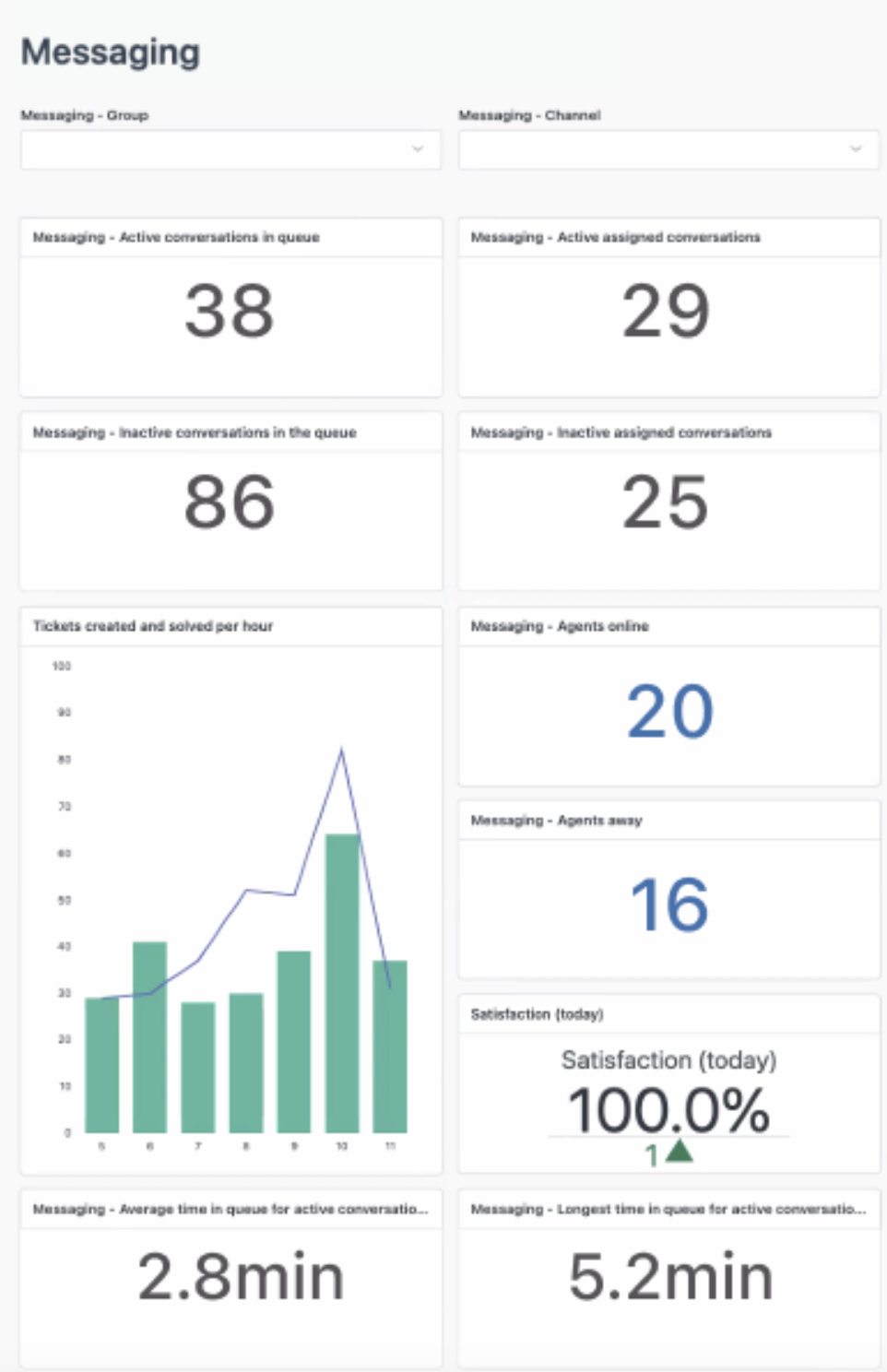
La sección Mensajería del panel en tiempo real muestra la siguiente información:
- Conversaciones activas en la cola: el número de conversaciones activas que aún no han sido respondidas por un agente.
- Conversaciones asignadas activas: el número de conversaciones que están siendo atendidas por un agente.
- Conversaciones inactivas en la cola: conversaciones no asignadas sin una respuesta del usuario final en 10 minutos.
-
Conversaciones asignadas inactivas: conversaciones asignadas sin una respuesta del usuario final en 10 minutos.Nota: Hay diferencias en cómo se cuenta para las conversaciones inactivas para los clientes que participan en la versión beta del temporizador de inactividad de la conversación. Hay más información en Widgets de datos en tiempo real para paneles de Explore.
- Simultaneidad promedio: el número promedio de conversaciones asignadas a los agentes que tienen un estado Conectado.
- Tiempo de espera promedio y máximo del solicitante: el tiempo promedio y el más largo que los usuarios finales han esperado la respuesta de un agente en todas las conversaciones activas únicamente.
- Tiempo de atención promedio y más largo: el tiempo promedio y el más largo que un agente ha pasado interactuando con un usuario final en todas las conversaciones activas únicamente. Si desea más información sobre cuándo se restablece el contador para los informes en vivo, consulte ¿Cómo se calcula la métrica Tiempo de atención?
- Agentes conectados: el número de agentes que están conectados y disponibles para atender conversaciones. Si tiene un plan Enterprise, haga clic en esta métrica para obtener información más detallada sobre el estado de los agentes y los chats actuales. Si desea más información, consulte Ver el estado y las actividades de los agentes activos.
- Agentes ausentes: el número de agentes que están ausentes y no disponibles para atender conversaciones. Si tiene un plan Enterprise, haga clic en esta métrica para obtener información más detallada sobre el estado de los agentes. Si desea más información, consulte Ver el estado y las actividades de los agentes activos.
- Satisfacción (hoy): el porcentaje de clientes que calificaron una conversación como “Buena” en los últimos 30 minutos. El número por debajo del porcentaje de satisfacción indica el cambio en satisfacción desde los 30 minutos anteriores. Un resultado negativo indica un descenso en la satisfacción del cliente, algo que quizás le convenga investigar.
- Tiempo promedio en la cola para las conversaciones activas: el tiempo que los clientes esperan en promedio para que un agente responda a su solicitud de conversación.
- Tiempo máximo en la cola: el tiempo máximo que un cliente esperó para que un agente respondiera a su solicitud de chat.
- Tickets creados y resueltos por hora: (no son datos en tiempo real) un gráfico que muestra el número de conversaciones iniciadas (columna) y completadas (línea) cada hora en las últimas 8 horas. Este informe se basa en datos históricos que se sincronizan una vez por hora. Dependiendo de cuándo se cargue el panel y cuándo tenga lugar la sincronización, podrían no verse los datos de la última hora. Si desea ver detalles, consulte Intervalos de actualización de datos para los informes de Explore.
Las métricas de los tiempos de espera se actualizan cada vez que se responde una solicitud de conversación.
Los informes de la sección Mensajería se pueden filtrar en función del Grupo o Canal. Se pueden seleccionar hasta cinco valores de atributo para cada filtro.
Cuando active un nuevo canal de red social, actualice su navegador para garantizar que los nuevos tickets creados a partir de ese canal se vean reflejados en el panel.
Si no ha habido ninguna actividad en ningún canal por siete días, los valores de los canales ya no aparecerán en el menú desplegable de filtro. Cuando se vuelvan a crear tickets desde cualquier canal, actualice su navegador para ver los valores de canal en el menú desplegable de filtro.
Informes de Chat

La sección de Chat del panel en tiempo real muestra la siguiente información:
- Chats activos: el número de chats que están conectados en ese momento.
- Chats en la cola: el número de chats que se encuentran en la cola.
- Chats iniciados y completados por hora: (no son datos en tiempo real) un gráfico que muestra el número de chats iniciados (columna) y completados (línea) cada hora en las últimas 8 horas. Este informe se basa en datos históricos que se sincronizan una vez por hora. Dependiendo de cuándo se cargue el panel y cuándo tenga lugar la sincronización, podrían no verse los datos de la última hora. Si desea ver detalles, consulte Intervalos de actualización de datos para los informes de Explore.
- Agentes conectados: el número de agentes que están conectados y disponibles para chatear. Si tiene un plan Enterprise, haga clic en esta métrica para obtener información más detallada sobre el estado de los agentes y los chats actuales. Si desea más información, consulte Ver el estado y las actividades de los agentes activos.
- Agentes ausentes: el número de agentes que están ausentes y no disponibles para chatear. Si tiene un plan Enterprise, haga clic en esta métrica para obtener información más detallada sobre el estado de los agentes. Si desea más información, consulte Ver el estado y las actividades de los agentes activos.
- Satisfacción (30 min): el porcentaje de clientes que calificaron un chat como “Bueno” en los últimos 30 minutos. El número por debajo del porcentaje de satisfacción indica el cambio en satisfacción desde los 30 minutos anteriores. Un resultado negativo indica un descenso en la satisfacción del cliente, algo que quizás le convenga investigar.
- Tiempo de espera promedio: el tiempo que los clientes esperan en promedio para que les respondan su solicitud.
- Máximo tiempo de respuesta: el tiempo máximo que un cliente esperó para que le respondieran su solicitud.
Las métricas de los tiempos de espera se actualizan cada vez que se responde una solicitud de chat.
Los informes se pueden filtrar en la sección Chat por Departamento. Se pueden seleccionar hasta cinco valores de atributo para cada filtro.